Pytanie
Problem: Jak przywrócić usunięte zakładki w Google Chrome?
Przypadkowo usunąłem zakładki w Google Chrome. Może istnieje sposób na ich przywrócenie? Byłoby świetnie!
Rozwiązany Odpowiedź
Google Chrome to jedna z najpopularniejszych przeglądarek internetowych.[1] Funkcjonalność, wydajność i poziom bezpieczeństwa wyróżniały go na tle konkurencji. Jednak nadal nie ma przycisku „przywróć zakładki”. Nie oznacza to jednak, że nie da się odzyskać przypadkowo usuniętych zakładek.[2]
Google Chrome tworzy kopie zapasowe zakładek i nadpisuje je za każdym razem, gdy otwierasz przeglądarkę. W ten sposób pozwala odzyskać utracone zakładki. Poniżej znajdziesz najczęstsze metody przywracania zakładek w Google Chrome. Nie ma znaczenia, czy przypadkowo je usunąłeś lub zgubiłeś w wyniku aktualizacji przeglądarki, te metody powinny działać.
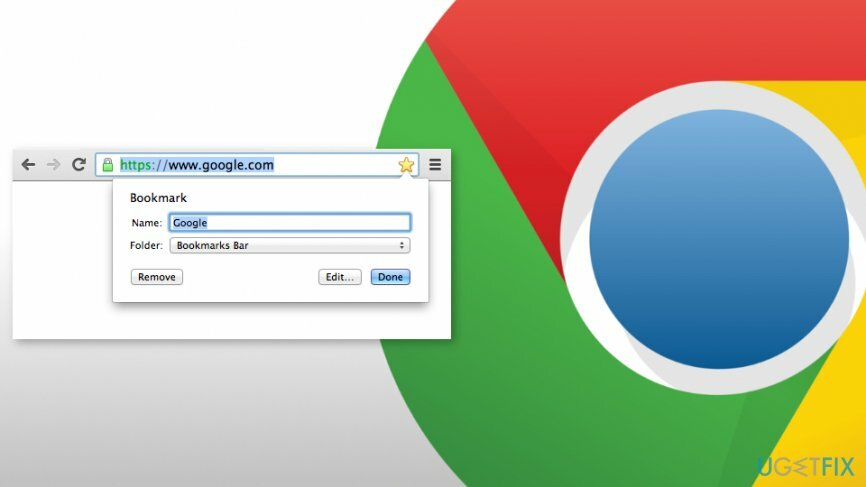
Sposoby przywracania usuniętych zakładek w Google Chrome
Aby odzyskać potrzebne komponenty systemu, należy zakupić licencjonowaną wersję Reimage Reimage narzędzie do odzyskiwania.
Zanim wypróbujesz nasze sugerowane metody, sprawdź swoje konto Google[3] (oczywiście, jeśli go stworzyłeś). W witrynie konta Google przejdź do strony głównej Google i wybierz opcje w prawym górnym rogu. Na nowej stronie przewiń w dół, aż zobaczysz link PRZEJDŹ DO MOJEJ AKTYWNOŚCI. Kliknij i przejrzyj swoje działania online. Mamy nadzieję, że wkrótce znajdziesz usuniętą zakładkę. Jeśli to nie pomoże, wypróbuj metody przedstawione poniżej:
Metoda 1. Użyj kopii zapasowych plików
Aby odzyskać potrzebne komponenty systemu, należy zakupić licencjonowaną wersję Reimage Reimage narzędzie do odzyskiwania.
Jeśli wyeksportowałeś kopie zapasowe przed przypadkowym usunięciem, możesz uzyskać dostęp do folderu kopii zapasowych za pomocą historii przeglądarki Google Chrome i zakładek. Tak więc, jeśli to zrobiłeś, wykonaj następujące kroki:
- Otwórz Internet Explorer i wpisz tę ścieżkę:
C:\\Użytkownik\\NAZWA\\AppData\\Local\\Google\\Chrome\\User Data\\Default.WAŻNY: Zmiana NAZWA z twoją nazwą użytkownika Windows.
- W katalogu powinieneś znaleźć Zakładki oraz Zakładki.bak pliki. Jednym z nich jest ostatnia kopia zapasowa, która została utworzona podczas ostatniego otwierania przeglądarki.
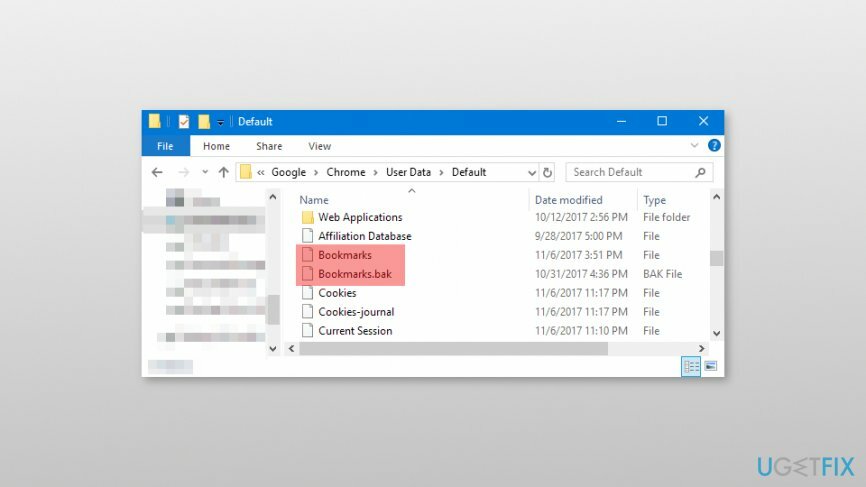
Notatka. Jeśli nie możesz znaleźć Zakładki oraz Zakładki.bak pliki, do których powinieneś uzyskać dostęp Przeglądarka plików i zaznacz pole obok Rozszerzenia nazw plików (lub odznacz pole obok Ukryj rozszerzenia dla nieznanych typów plików – może się różnić w zależności od używanego komputera.) - Upewnij się, że Chrome jest zamknięty.
- Zmień nazwę Zakładki plik do Bukmacherzy.1.
- Przemianować Zakładki.bak plik do Zakładki.
- Otwórz Google Chrome, aby sprawdzić, czy zakładki wróciły.
Metoda 2. Użyj narzędzia do odzyskiwania zakładek Chrome
Aby odzyskać potrzebne komponenty systemu, należy zakupić licencjonowaną wersję Reimage Reimage narzędzie do odzyskiwania.
Zazwyczaj Google Chrome przechowuje kopie zapasowe zakładek w folderze profilu. Ten plik kopii zapasowej nazywa się bookmarks.back i musisz go znaleźć. W tym celu wykonaj następujące kroki:
- Skopiuj tę ścieżkę w Eksploratorze plików: C:\\Users\\%username%\\AppData\\Local\\Google\\Chrome\\Dane użytkownika
- W pasku wyszukiwania wpisz Zakładki i kliknij Wchodzić. Po kilku minutach otrzymasz listę swoich zakładek lub sam plik bookmarks.back.
Notatka. Na liście zobaczysz wszystkie zakładki użytkownika Chrome. Dlatego może być konieczne ręczne wybranie zakładek należących do Ciebie.
- Wybierz zakładki, przeciągnij je i upuść w polu podanym na ta strona internetowa.
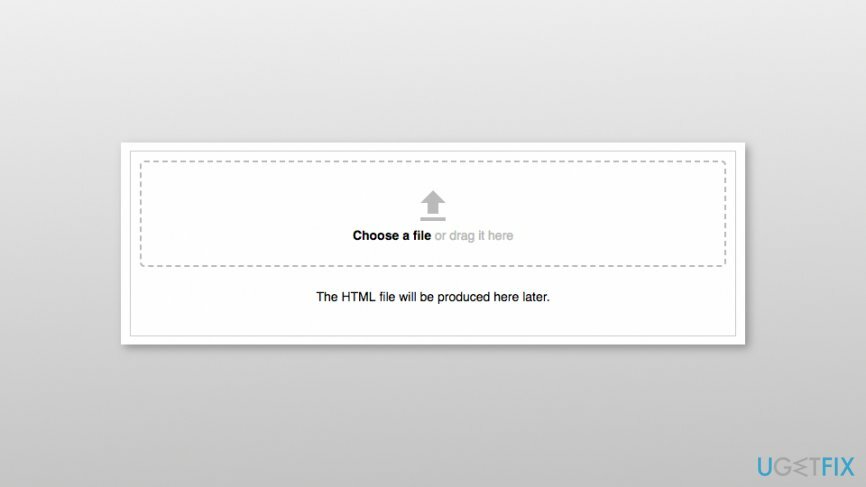
- Gdy pojawi się komunikat „Pobieranie jest gotowe”, kliknij łącze, aby pobrać wszystkie pliki HTML.
- Otwórz każdy z pobranych plików w przeglądarce Google Chrome, aż znajdziesz zakładki. Przez większość czasu jest to największy plik.
- Po znalezieniu zakładek kliknij ikonę menu Chrome i uzyskaj dostęp Zakładki.
- Z Zakładki iść do Menedżer zakładek.
- Nawigować do Zorganizować i kliknij Importuj zakładki z pliku HTML.
- Prześlij plik HTML ze swoimi zakładkami.
- Po zakończeniu przesyłania zakładki powinny zostać przywrócone.
Metoda 3. Użyj pamięci podręcznej DNS
Aby odzyskać potrzebne komponenty systemu, należy zakupić licencjonowaną wersję Reimage Reimage narzędzie do odzyskiwania.
Jeśli utraciłeś zakładki z powodu aktualizacji przeglądarki, spróbuj przywrócić zakładki w Google Chrome, wykonując następujące czynności:
- Kliknij Windows + R.
- Wchodzić cmd i kliknij ok.
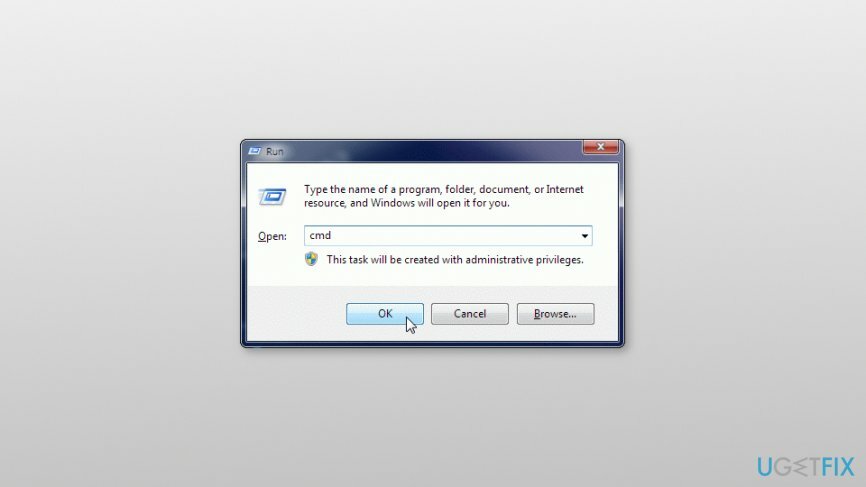
- Otworzyć Wiersz polecenia.
- Rodzaj ipconfig /dislaydns.
- Otrzymasz listę ostatnio odwiedzanych stron internetowych, w których możesz znaleźć potrzebną zakładkę i dodać ją z powrotem do Chrome.
Automatyczne odzyskiwanie plików i innych komponentów systemu
Aby odzyskać swoje pliki i inne komponenty systemu, możesz skorzystać z bezpłatnych przewodników opracowanych przez ekspertów z ugetfix.com. Jeśli jednak uważasz, że nie masz wystarczającego doświadczenia, aby samodzielnie wdrożyć cały proces odzyskiwania, zalecamy skorzystanie z poniższych rozwiązań odzyskiwania. Przetestowaliśmy każdy z tych programów i ich skuteczność dla Ciebie, więc wszystko, co musisz zrobić, to pozwolić tym narzędziom wykonać całą pracę.
Oferta
Zrób to teraz!
Ściągnijoprogramowanie do odzyskiwaniaSzczęście
Gwarancja
Zrób to teraz!
Ściągnijoprogramowanie do odzyskiwaniaSzczęście
Gwarancja
Jeśli masz problemy związane z Reimage, możesz skontaktować się z naszymi ekspertami technicznymi i poprosić ich o pomoc. Im więcej szczegółów podasz, tym lepsze rozwiązanie dostarczą.
Ten opatentowany proces naprawy wykorzystuje bazę danych zawierającą 25 milionów komponentów, które mogą zastąpić każdy uszkodzony lub brakujący plik na komputerze użytkownika.
Aby naprawić uszkodzony system, musisz zakupić licencjonowaną wersję Reimage narzędzie do usuwania złośliwego oprogramowania.

Uzyskaj dostęp do treści wideo z ograniczeniami geograficznymi za pomocą VPN
Prywatny dostęp do Internetu to VPN, który może uniemożliwić dostawcom usług internetowych, rząd, a stronom trzecim od śledzenia Twojej sieci i pozwalają zachować całkowitą anonimowość. Oprogramowanie zapewnia dedykowane serwery do torrentowania i przesyłania strumieniowego, zapewniając optymalną wydajność i nie spowalniając działania. Możesz także ominąć ograniczenia geograficzne i przeglądać takie usługi, jak Netflix, BBC, Disney+ i inne popularne usługi przesyłania strumieniowego bez ograniczeń, niezależnie od tego, gdzie się znajdujesz.
Nie płać autorom oprogramowania ransomware – skorzystaj z alternatywnych opcji odzyskiwania danych
Ataki złośliwego oprogramowania, zwłaszcza ransomware, są zdecydowanie największym zagrożeniem dla Twoich zdjęć, filmów, plików służbowych lub szkolnych. Ponieważ cyberprzestępcy używają solidnego algorytmu szyfrowania do blokowania danych, nie można go już używać, dopóki nie zostanie zapłacony okup w bitcoinach. Zamiast płacić hakerom, powinieneś najpierw spróbować użyć alternatywy powrót do zdrowia metody, które mogą pomóc w odzyskaniu przynajmniej części utraconych danych. W przeciwnym razie możesz również stracić pieniądze wraz z plikami. Jedno z najlepszych narzędzi, które może przywrócić przynajmniej część zaszyfrowanych plików – Odzyskiwanie danych Pro.